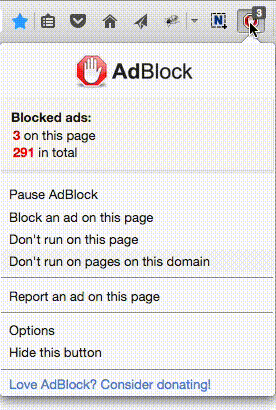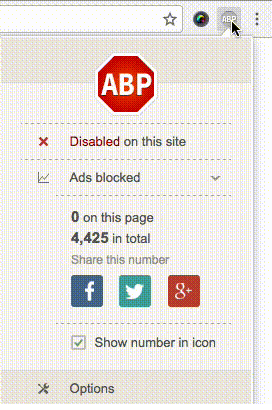1. 從Photobucket上下載
2. 上傳至Costco網站及其印製流程
在login costco photo center, 並upload好所有的掛曆照片之後,點擊projects, 然後點擊create new calendar, 將會看到如下畫麵:
選擇好以上的三項以後,即進入編輯掛曆的畫麵。請注意,在layouts的選項裏麵,每一頁掛曆可以選擇一張到多張圖片。這是一張的:
如果同月份的兩張掛曆難以決斷,還可以選擇兩張圖片的layout:
還可以在Wallpapers的選項裏麵選擇同一係列裏的不同的wallpaper.
另外,請注意在第一步三項選擇的"style“裏麵(見圖一),還有不同係列的wallpaper可以選擇,下麵是另一係列的wallpaper例子:
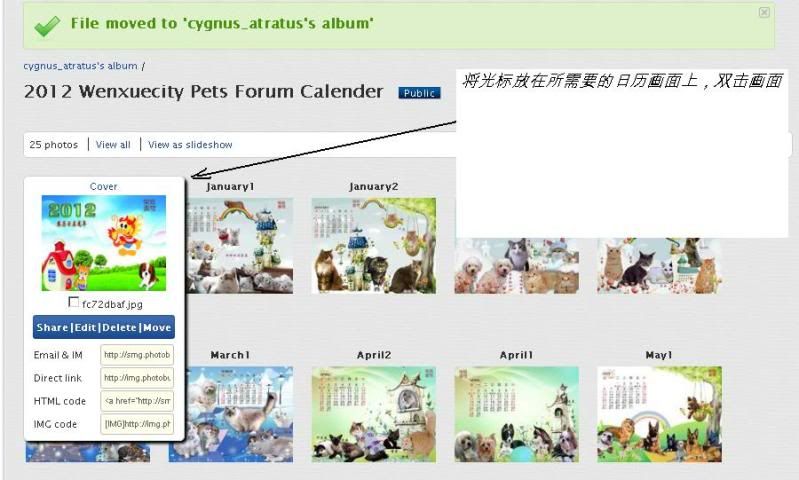
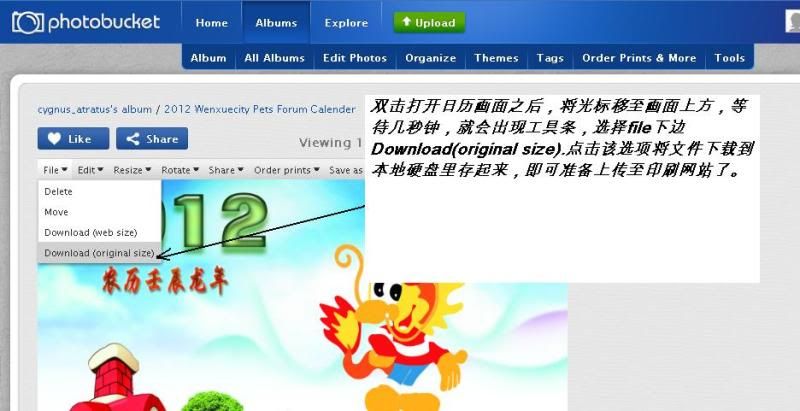
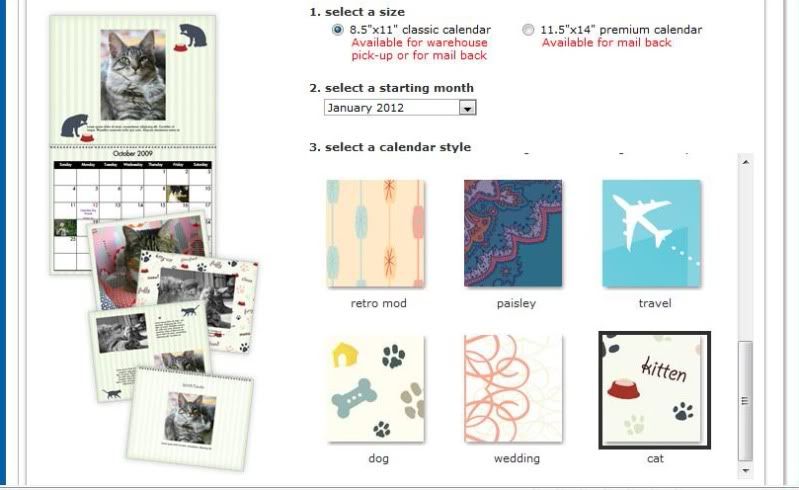
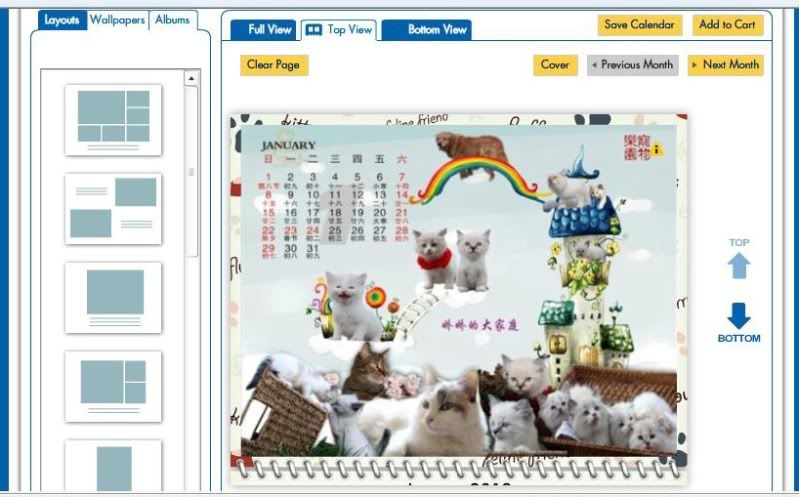
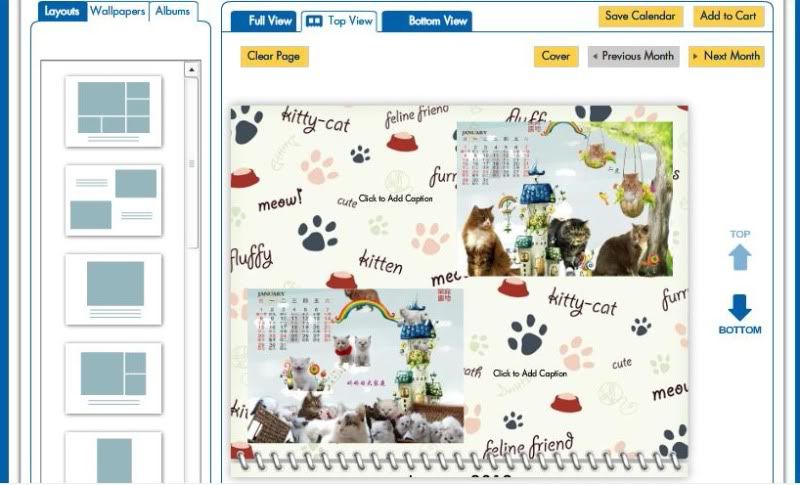
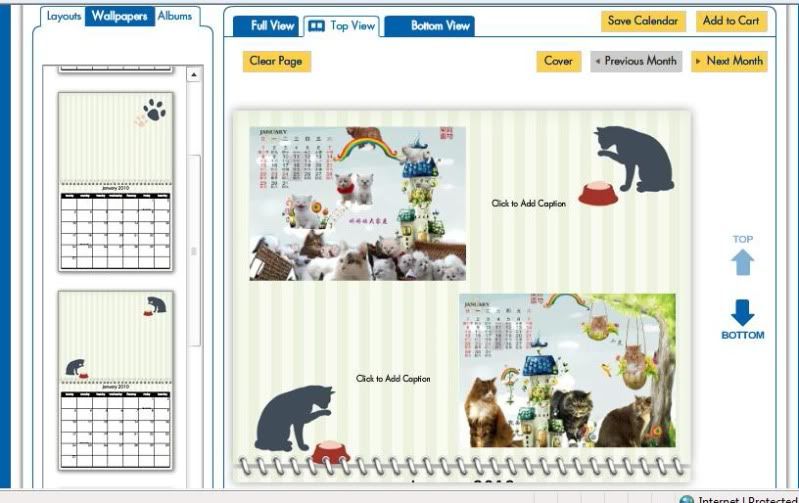
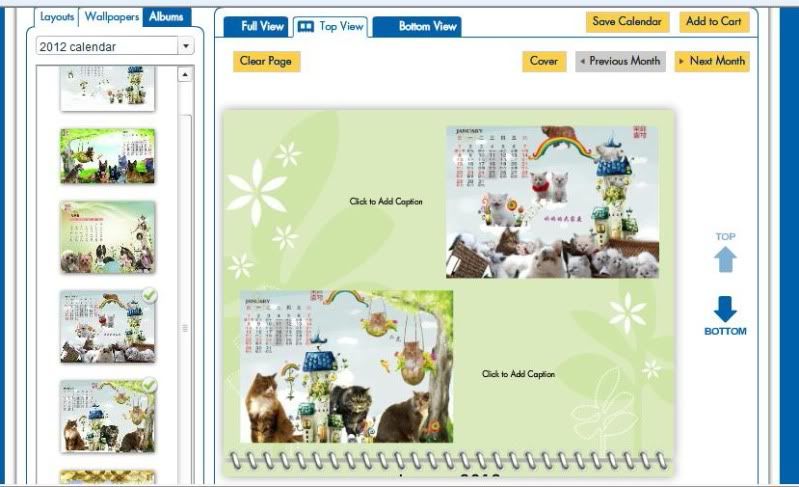
 選擇“Disable on www.wenxuecity.com”
選擇“Disable on www.wenxuecity.com”
 選擇“don't run on pages on this domain”
選擇“don't run on pages on this domain”